「Galaxy S7 edge」のカメラ・デザイン・性能・防水・バッテリーのすごさを実感するために使い倒してみたよレビュー

F値1.7のレンズとデュアルピクセル技術により暗所でも美しく撮影できるカメラ・両面エッジスクリーン採用で独特のスタイリッシュなデザイン・防水/防塵機能・ゲームに特化した機能・3600mAhの大容量バッテリーなど、数あるスマートフォンの中でも最高レベルの性能を誇るGalaxy S7 edgeを使い倒し、気になる機能を試しまくってみました。
Galaxy S7 edge | スマートフォン | Galaxy
http://www.samsung.com/jp/product/galaxy-s7-edge/
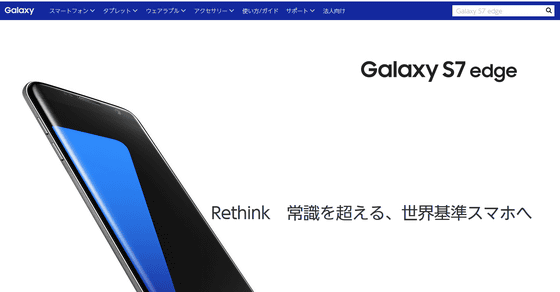
◆外観
Galaxy S7 edgeはサイズが長さ151mm×幅72.6×薄さ7.7mmで、重さは約158g。Qualcommの最新世代製品であり、前モデルのSnapdragon 810と比べて省電力が40%&GPUの処理速度が40%向上した「Snapdragon 820」をSoCに採用し、メモリは4GBでストレージは32GBとなっています。手のひらから少しはみ出るくらいの大きさですが、サイズとは対照的に片手で持っていても疲れなさそうです。

5.5インチのディスプレイの解像度はクアッドHD(1440×2560ピクセル)、素材として有機ELを採用しているため、通常の液晶よりも色鮮やかでより自然な発色が可能。しかも発熱が少ないので省エネ、しかも薄型に作ることができるので全体の薄型化と軽量化にも貢献しています。

他のスマートフォンにはない特徴が、グニャリと曲がったエッジスクリーン。まさにこういったところに長年有機ELを使い続けてきたGalaxyならではの特徴が現れています。

エッジスクリーンを採用したことで、ディスプレイの枠の部分である側面のベゼルが極細になっているため、同サイズのスマートフォンよりも画面が大きくなっており、結果的にムービーやゲームをあたかも手元にある大画面で楽しむような体験が可能になっています。ベゼルが太くなるとその分だけ画面が囲われて狭く感じるのですが、エッジスクリーンを採用したGalaxy S7 edgeは端末全体がディスプレイになっているかのような迫力を感じます。

前面上部にあるフロントカメラは約500万画素で、肌の色合いや目の大きさ、輪郭を補正できる「美顔モード」という自撮り向けの機能が付いています。

前面下部のホームボタンは指紋認証機能を搭載しています。

指をホームボタンに載せるだけで爆速でロック解除できる指紋認証機能は超絶便利。一度使用すると、スライドロックやパターンロックに戻れないレベルです。

ホームボタンの左に表示されているのが開いているアプリを表示する「履歴キー」で、右に表示されているのが1つ前のページに戻る「戻るキー」です。

背面はこんな感じ。Galaxy S7 edgeは、前モデルと同じくロゴやボタンといった装飾がゴチャゴチャしておらず極力シンプルになっており、さらに前面だけでなく背面にもエッジデザインを採用したことで、全体のデザインが前モデルよりスタイリッシュに、より大人っぽくなっています。

約1220万画素の背面のカメラはF値1.7のレンズを搭載し、また、ピクセルサイズの大型化によって受光面積が拡大されており、暗い場所でも明るくてノイズの少ない写真を撮ることが可能です。

Galaxy S7 edgeは「おサイフケータイ」と非接触充電が可能な「置くだけ充電」に対応。通勤通学の定期や行き帰りの買い物でさっと取り出して使ったり、さらに自宅に戻ってからもいちいちケーブルを挿さなくても置くだけで充電できたり、使いこなすことで毎日の暮らしが便利になるのを実感できるはずです。

前モデルのGalaxy S6 edgeは前面のみエッジデザインでしたが、Galaxy S7 edgeは前面と背面の両面がエッジデザインになっています。こうすることで手で持ちやすくなると同時に、すっきりとした印象も与えてくれています。

本体の天面にあるのはSIMカードスロット&microSDカードスロット。前モデルにはなかったmicroSDカードスロットが復活していて、容量を最大200GBまで追加可能なので、動画ファイルや音楽ファイルを山のように持ち出すことができます。

底面にはイヤホンジャックとMicro-USBポートを搭載。防水・防塵対応なのに加え、イヤホンジャックとMicro-USBポートにはキャップレス防水を採用しているので、「フタがちぎれた!」「フタがどこかに消えた!」「フタを閉め忘れてしまった!」というようなトラブルが減って、日々の小さいストレスを少しずつ確実にクリアしていけるのもよいところ。

音量調節ボタンは本体左側面にあります。

本体右側面にあるのは電源ボタンのみ。Galaxy S7 edgeは物理ボタンがホームボタン・音量調節ボタン・電源ボタンの3つだけで、これが大人っぽくてシンプルなデザインを構成している要素の1つでもあります。また、可動部品は少なければ少ないほど故障する確率は減るので、そういう意味でも安心。

Galaxy S7 edgeの大きさを前モデルのGalaxy S6 edgeと比べてみました。左のGalaxy S7 edgeは画面サイズが5.1インチから5.5インチにアップしたので、Galaxy S6 edgeよりも少しだけ大きくなっています。

上下にあるベゼルの幅はほとんど変わりませんが、側面のベゼルはGalaxy S7 edgeの方が狭くなっています。

カメラは前モデルの盛り上がったデザインから変更され、できるだけフラットにしようという意志が感じられます。

ウェブサイトがどのように表示されるのか、ブラウジングして確認。

有機EL採用のディスプレイは発色が素晴らしく、くっきりと表示された文字はとても読みやすいと感じました。

広い視野角のディスプレイは表示されている色がとても鮮やかです。

ムービーを再生してみると、発色の良さやディスプレイの大きさがとにかく目立ちます。

実際にGalaxy S7 edgeでムービーを再生している様子は以下のムービーから確認可能です。
「Galaxy S7 edge」でムービーを鑑賞してみました - YouTube
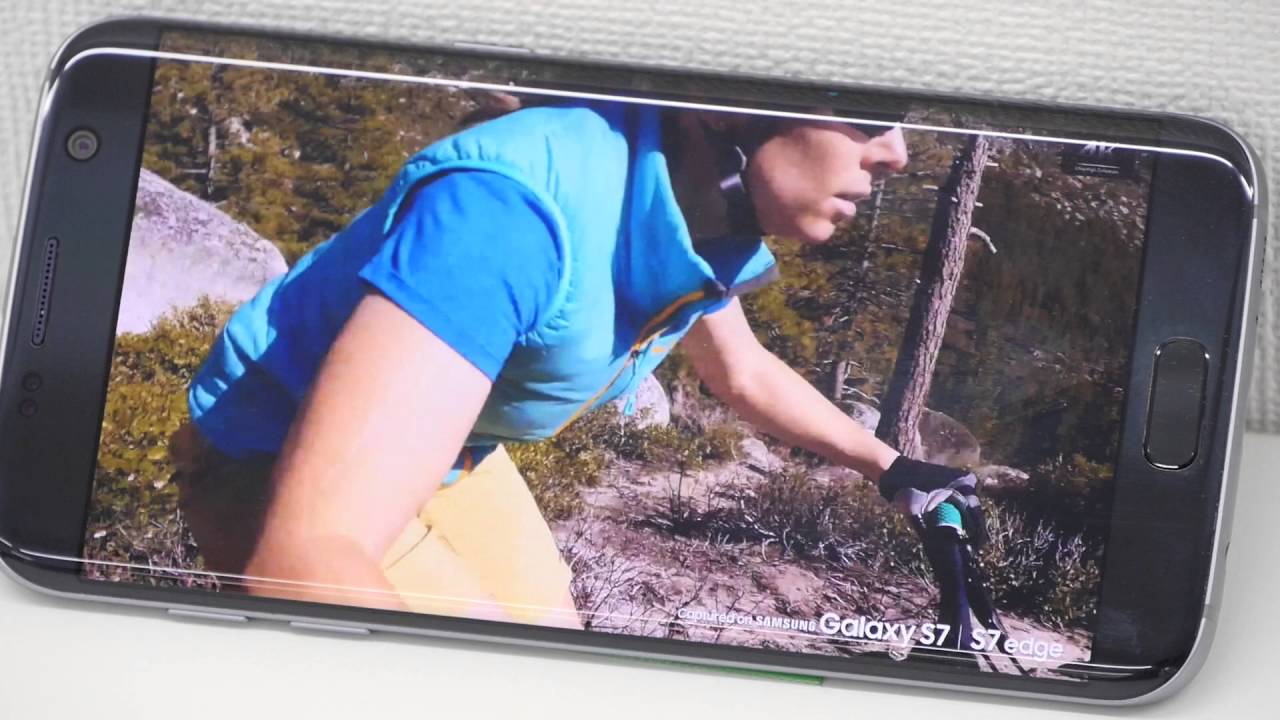
なお、外でも視認性は高くディスプレイが見にくいといったことはありません。前面と背面にエッジデザインを採用したことで、手にぴったりとフィットしてかなり持ちやすくなっています。

◆カメラ
Galaxy S7 edgeを使っていて、特に印象的だったのがF値1.7のレンズを搭載した約1220万画素のカメラです。

カメラは「カメラ」のアイコンをタップすると起動しますが、撮りたいときに爆速でカメラを起動させるには「ホームボタンを2回連続で押す」という操作が便利。ロック画面やホーム画面だけではなく、どんなアプリを起動していようとも「ホームボタン」を2回連続で押すと……

約0.7秒でカメラを起動させられます。これなら撮りたい瞬間を取り逃すことは少なくなるはず。

実際に外出先でパシャパシャと写真を撮影してみました。撮影は全てオートで行い、加工を一切行わずリサイズのみした状態で写真を掲載しています。一眼レフにも匹敵するクオリティの写真をオートで撮りまくれるのは大変楽チン。

ピントを合わせたい部分をタップした瞬間にピントが合う超高速オートフォーカスを搭載しているため、スマートフォンを取り出して撮影までを、ものすごくスムーズに行うことができます。

Galaxy S7 edgeで撮影した写真は発色が良く、ご飯を撮影するのに最適。

画像を加工しないでも、食欲をそそられるお焦げがちゃんと表現されています。

ステーキの写真を見ると、特に赤色がはっきりと出ているのがわかります。

また、F値1.7のレンズを搭載したことで、暗い場所での撮影に強いのが特徴。こんな暗い場所で撮影しても……
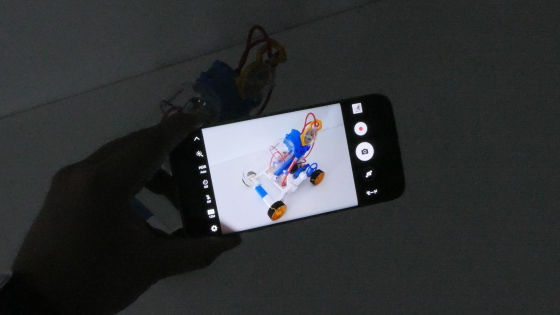
かなり明るく撮影することが可能。なお、この写真はISOが200・シャッタースピードが1/12の設定で撮影されていました。

暗所でも明るくノイズの少ない写真を撮影できるとのことなので、薄暗い水族館で撮影してみることにしました。薄暗い上に水槽を動き回るクラゲをパシャリ。驚きなのが、たった1回シャッターを切っただけで、優雅に泳ぐクラゲをブレなしで撮影できたこと。

シマシマ模様が美しいハナカサゴもブレることなく撮影できました。

赤いエビを撮影。このように暗い環境でも撮影の設定を変更することなくフルオートで手ブレなしの写真を撮影できるのは、F値1.7のレンズを搭載しているGalaxy S7 edgeならではと言えます。

これは真っ暗な空間に展示されていた球体のアート。コントラストのきいたアートの写真の仕上がりが目立ちますが、暗闇にいる人までうっすらと視認できるのは衝撃。ここまで高品質な写真を撮影できるGalaxy S7 edgeのカメラはスマートフォンの中でも最高クラスだということを実感しました。

また、撮影した写真の確認画面で「共有」をタップすると……

メールやSNSですぐに共有可能。また、最大1GBまでのファイルを連絡先に登録している人とシェアできる「簡単に共有」や、BluetoothやWi-Fi directで周辺のデバイスと画像を共有できる「周辺に共有」など、多くの共有機能が用意されているのもGalaxy S7 edgeの利便性を高めている理由の1つ。

また、動き回る被写体を自動的に追跡してピントを合わせ続けてくれる「トラッキングAF」という機能が搭載されているので、実際に使ってみます。撮影画面の左下にある歯車のアイコンをタップして……

「トラッキングAF」をタップしてオンにします。

ずっとピントを合わせ続けたい被写体をタップすることで、ターゲット・ロックオン状態に。
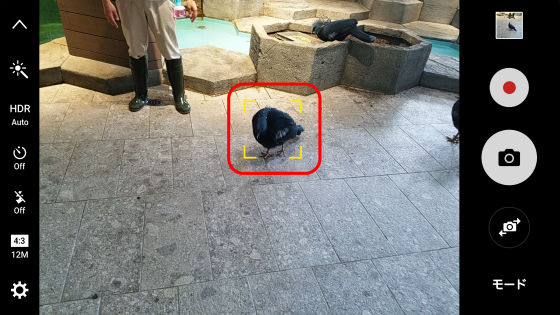
動き回る動物や乗り物、歩き回る子どもなどを撮影するときに重宝します。また、料理を撮影するときに使えば、ピントを合わせたままで構図だけをすばやく変えることができるのでかなり便利。なお、トラッキングAFをオンにした状態でもムービーを撮影できるのですが、手ブレ機能がオフになってしまうので、「ピントを合わせるのが優先」なのか「ブレないようにするのが優先」なのかで使い分ければOKです。
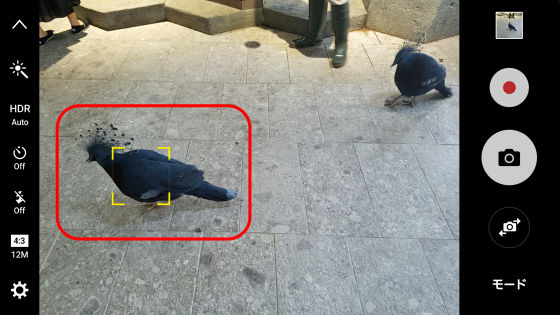
◆防水機能
Galaxy S7 edgeは、Galaxy S6 edgeで削られた防水(IPX5/IPX8)/防塵(IP6X)機能が復活しています。なので、本体にこのようにして水をかけまくってほぼ水没状態にしても……

問題なし。防水機能が搭載されたことで、キッチン・プールなどあらゆる水場の近く、さらには雨が降っている最中でも安心して使えるのは大変ありがたいところ。

防水機能を搭載したスマートフォンの中には、ぬれたディスプレイが水に反応して操作不能に陥ることがあるのですが、Galaxy S7 edgeは水浸しでもスムーズにタッチ操作を行えます。どれくらいスムーズに操作できるのかは以下のムービーを見るとよくわかるはず。防水機能を搭載した端末を実際に使ったことのある人であれば、そのすごさが実感できます。
「Galaxy S7 edge」はびしょ濡れでもスムーズなタッチ操作が可能 - YouTube
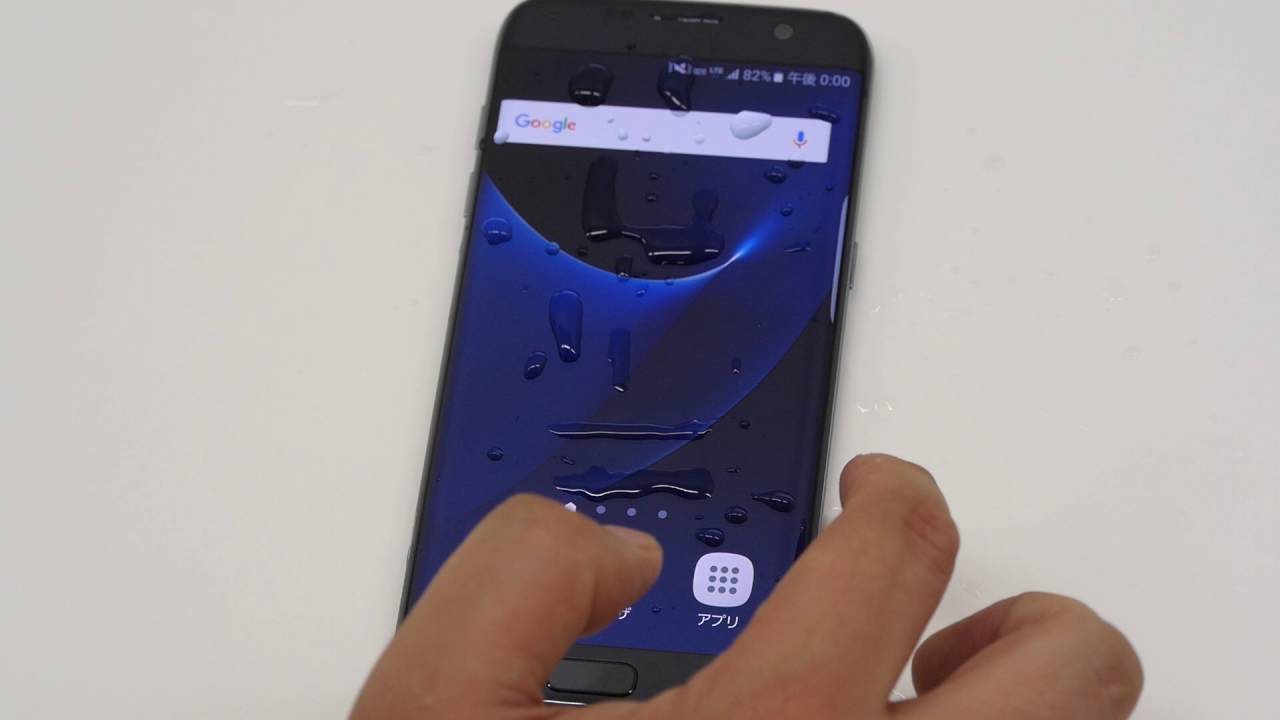
◆ゲームの独自機能
大画面で高性能のGalaxy S7 edgeはゲームを快適にプレイできるだけでなく、ゲームアプリを一括で管理できる「Game Launcher」と、誤作動が起きるキーをロックしたり、ゲームプレイをボタン1つで一発録画したりなどできる「Game Tools」という機能を搭載していて、これがなかなか便利な機能になっています。同機能を使うには「設定」にある「高度な機能」をタップ。

「ゲーム」をタップします。

「Game Launcher」と「Game Tools」の項目をタップしてオンにします。

両機能をオンにすると、ホーム画面に「Game Launcher」のアイコンが生成されるのでタップ。

Game LauncherとGame Toolsの利用規約が表示されたら「同意します」にチェックを入れて「開始」をタップ。 Game Launcherをオフにしていても、ゲームをダウンロードしたときにGame Launcherをオンにするかオフにするか聞いてくれます。
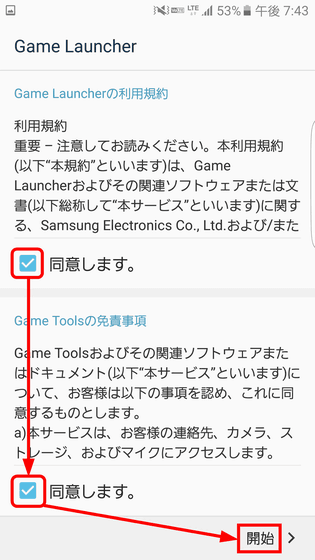
Game Launcherは端末にある全てのゲームを一括で管理できるランチャーとしての機能だけでなく、例えば、「ゲーム中に通知を制限」をタップすると……

ゲームをプレイしている間は着信以外の通知が表示されなくなります。ただし、一部のアプリや緊急系の通知は表示されるので安心。「ゲーム中にバッテリーを節約」をタップすれば……

解像度が低画質・フレームレートが30FPSの「省電力化」と、解像度が最低画質・フレームレートが30FPSの「最大省電力化」という2つの電力モードを選べます。ゲームランチャーから設定する省電力モードはゲームのプレイ時にのみ適用され、バッテリーが少なくなったときに活用できそう。
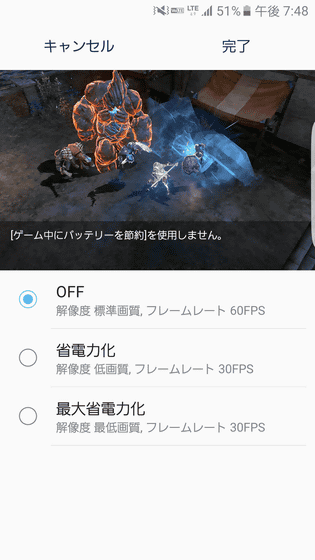
実際にゲームをプレイすると、画面左下に半透明のピンク色のアイコンが表示されており、これがGame Toolsになります。アイコンをタップすると……

「ゲーム中に通知を制限」「履歴キーおよび戻るキーをロック」「ゲーム画面の最小化」「画面キャプチャ」「録画」という5つのメニューが表示されました。試しに「履歴キーおよび戻るキーをロック」をタップすると……

「ゲームプレイ中の履歴キーおよび戻るキーをロックしました。」というメッセージが表示されます。これを設定しておくと、ゲームのプレイ中に誤って履歴キーや戻るキーを押してしまっても、ゲームが中断されなくなります。
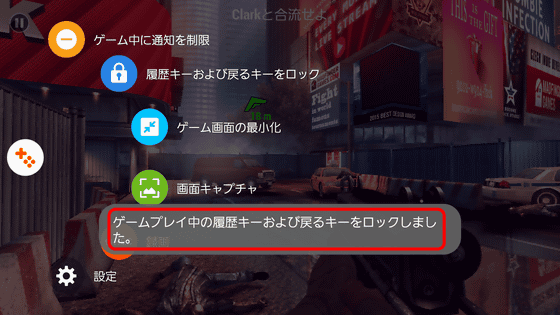
今度はGame Toolsの「録画」をタップして、ゲームプレイの録画に挑戦してみます。

ボタンをタップするだけで録画スタート。録画中は画面左下にプレイヤーのアイコンが表示されています。

録画の終了は画面左下のアイコンをタップするだけ。

録画したムービーが保存されたら「ギャラリーで録画した動画を確認」をタップします。

ギャラリーが開いたら先ほど録画したムービーをタップ。
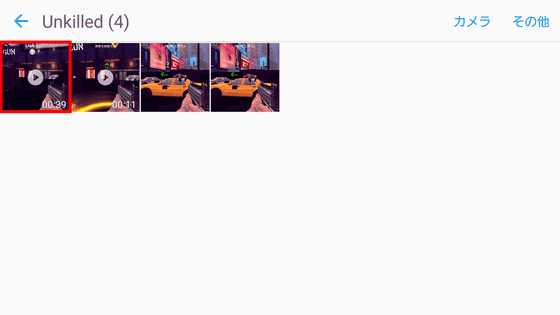
真ん中の再生ボタンを押すとムービーが始まります。

Galaxy S7 edgeでのGame Toolsで録画したプレイ映像は以下のムービーから確認可能です。
「Galaxy S7 edge」の録画機能でゲームプレイを録画してみました - YouTube
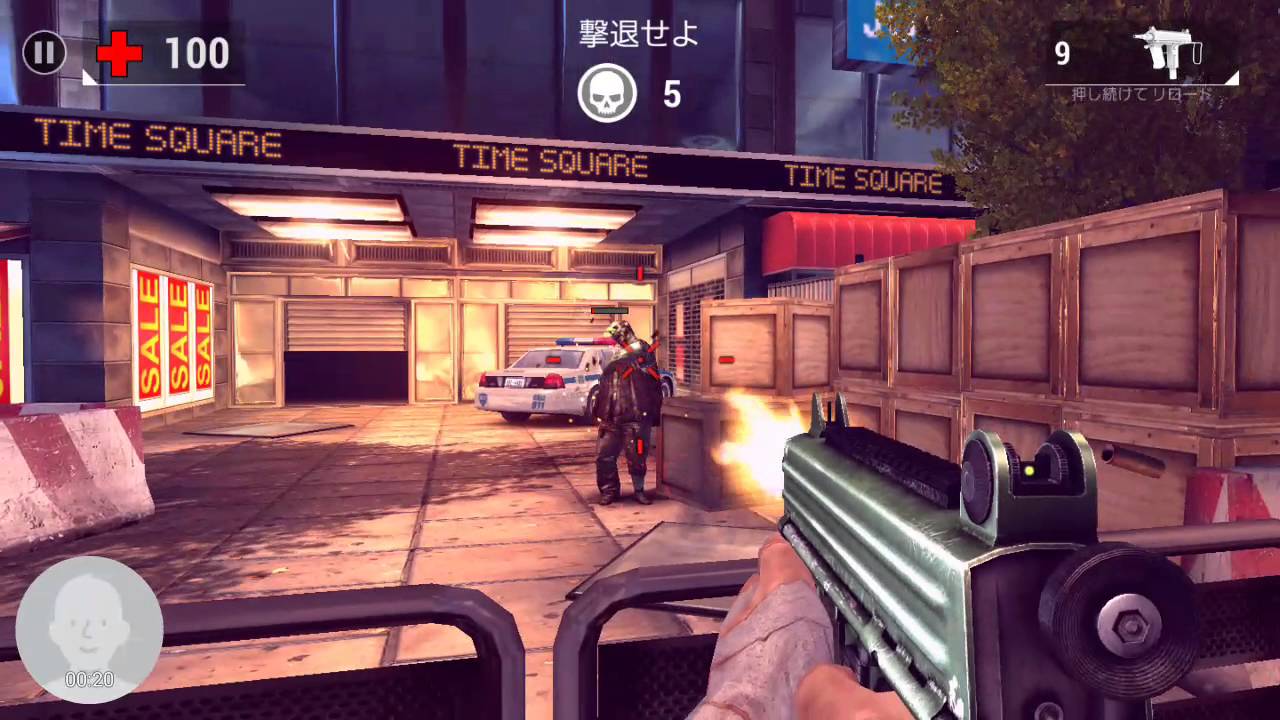
再生画面下部に表示されている「共有」をタップすれば……
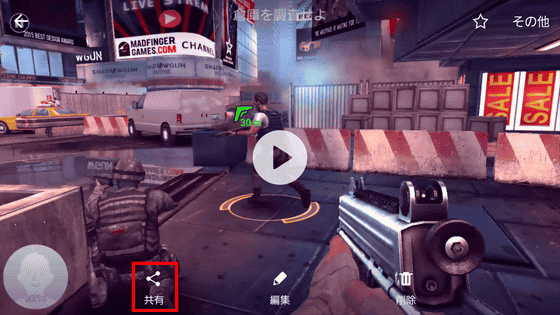
録画したムービーをYouTubeやFacebookにアップロードできます。最初から搭載されている機能だけで録画からアップロードまで行えるので手間もかからず、かなり便利。

録画したムービーはMP4形式で保存されます。また、録画機能ではゲーム音声のみを直接録音可能です。

◆エッジスクリーン
Galaxy S7 edgeを使う上で欠かせないのが右のエッジに格納されているエッジパネルです。エッジパネルはアプリのショートカットを並べたり、通知や時計などの情報を表示させたりできるサブウィンドウ的な機能で、Galaxy edgeやGalaxy Note Edgeシリーズのユーザーにとってはおなじみの機能。そのエッジパネルを使うにはエッジにあるバーを右から左に向かってスワイプします。

格納されていたエッジパネルが表示されると、画面全体にぼかしがかかり、右側にアプリのショートカットなどが表示されます。エッジパネルの設定を変更するべく、画面左下の歯車のアイコンをタップ。

エッジパネルには全部で4つのパネルを設定できるのですが、今回はアプリランチャーの「Apps edge」を設定してみます。4つ並んだうちの一番左のパネル下部にある鉛筆のアイコンをタップ。

画面右側に並んだ2列のアイコンがApps edgeに格納されているアプリになります。アプリの右上にある「-」アイコンをタップすると……

パネルから削除できます。

次はアプリを削除して空いたスペースに他のアプリを入れてみます。「マップ」をタップ&ホールドして……

空いているスペースに移動させます。
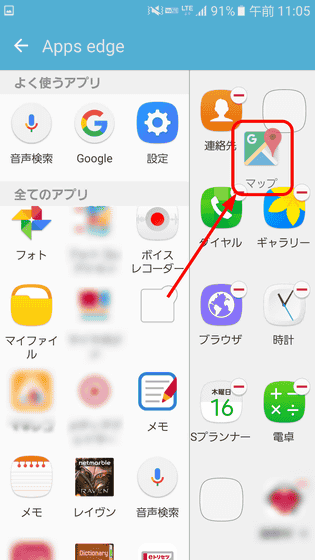
これで「マップ」がエッジパネルに入りました。

「Facebook」がある場所に「Instagram」を移動させると……
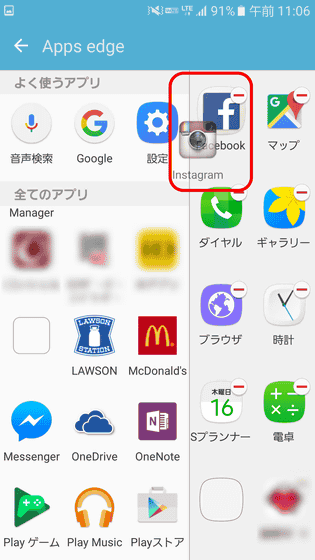
新しいウィンドウが開くので「SNS」と入力。
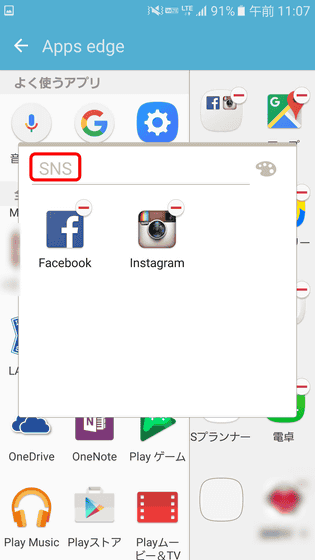
これで「Facebook」と「Instagram」をSNSというフォルダに入れて管理できるようになりました。アプリをジャンル分けしてまとめて管理できるというわけです。

エッジパネルでアプリのショートカットを管理すれば、ホーム画面にアプリを置いておかなくても問題なし。使い始めた当初は、指が誤ってエッジスクリーンに当たってしまい誤作動を起こすことがありましたが、操作に慣れてくると誤作動をほとんど起こさなくなりました。
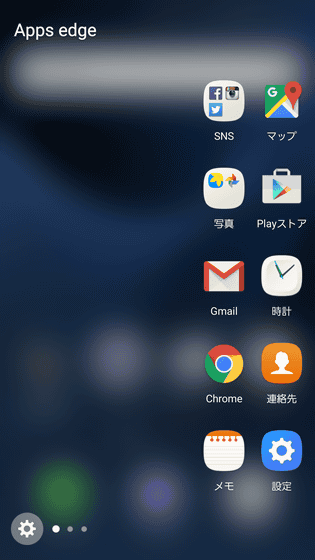
◆バッテリー
Galaxy S7 edgeは3600mAhの大容量バッテリーを搭載していて、電池持ちが前モデルよりもかなりアップしているとのことなので、端末に負荷をかけまくって計測するベンチマークアプリ「Geekbench 3」のバッテリーテストをGalaxy S7 edgeとGalaxy S6 edgeで行い結果を比較してみました。

スコアを計測中。

両端末を100%まで充電してから行ったバッテリーテストの結果は以下の通り。上がGalaxy S6 edgeで、下がGalaxy S7 edgeのスコアになっており、結果は一目瞭然でGalaxy S7 edgeの勝利。Galaxy S6 edgeはバッテリー持続時間が「6時間47分10秒」でスコアが「4071」だったのに対して、Galaxy S7 edgeはバッテリー持続時間が「9時間11分50秒」でスコアが「5518」をマーク。購入からテストまでの総使用時間やインストールしているアプリの数が異なるといった要素を考慮しても、Galaxy S7 edgeのバッテリーが大きく進化しているのは間違いありません。

Galaxy S7 edgeには端末のパフォーマンスを抑えてバッテリーを節約する「省電力モード」というのが搭載されているのですが、それとは別に「ウルトラ省電力モード」というのも搭載されています。バッテリーの画面から「ウルトラ省電力モード」をタップして……
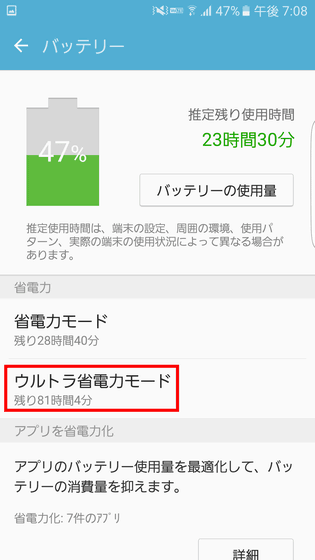
トグルをタップしてオンにすればウルトラ省電力モードが動作します。同モード中は画面の色がグレースケールになり、必須&選択したアプリケーションのみの使用に制限され、残り動作時間が一気に増えます。ウルトラ省電力モードはバックライトを使わずピクセル単位で制御できる有機ELならではの省電力モードで、どうしてもバッテリーを節約しなければならない緊急時に使えそうです。
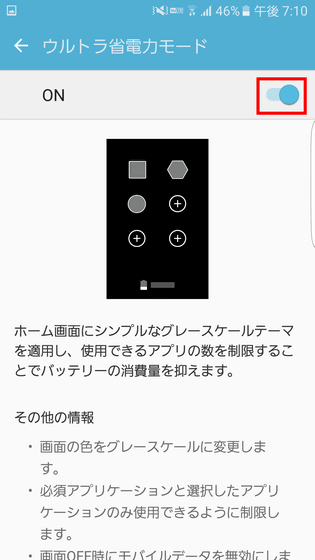
また、従来より早くバッテリーを充電できる「急速ケーブル充電」が搭載されており、バッテリーの画面から「急速充電ケーブル」のトグルをタップしてオン にすると急速充電を使用できます。 ただし、急速充電を使用できるのは、同梱されているACアダプタや急速充電に対応しているACアダプタを使用しているときのみです。
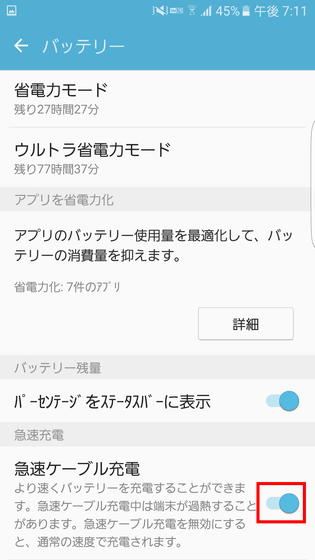
充電中は「急速充電」と表示され、残り55%を充電するのに約1時間2分かかるとのことでした。なお、急速充電を使うと約110分でのフル充電が可能になっています。
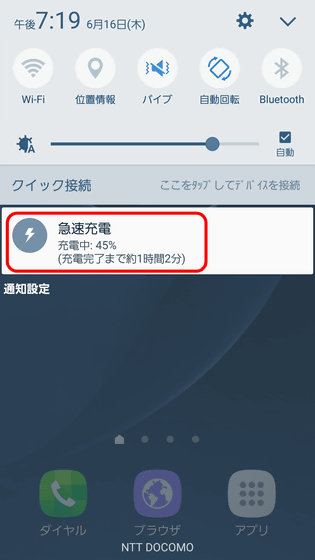
◆ベンチマーク
最後に、全体の性能を測定する「Antutu Benchmark」と、3Dグラフィックの性能を測る「3DMark」を使って、Galaxy S7 edgeとGalaxy S6 edgeのベンチマークを比較してみました。まず、Antutu Benchmarkで測定したところ、Galaxy S6 edgeのスコアは「83969」でした。

対して、Galaxy S7 edgeは「97259」で、Galaxy S6 edgeよりも全体的な性能がググッと向上していることがわかります。

3DMarkの結果はGalaxy S6 edgeが「1369」で……
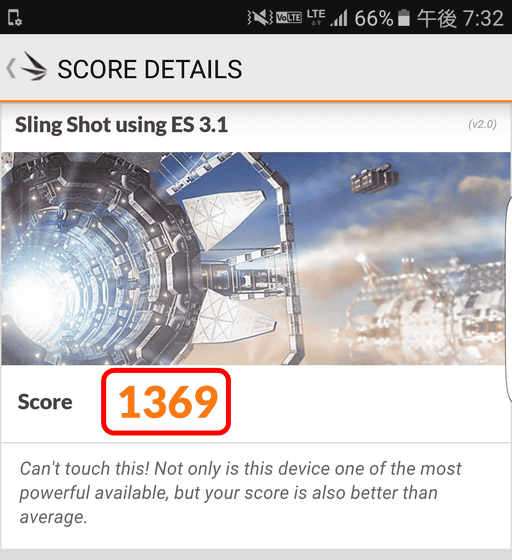
Galaxy S7 edgeが「1446」でした。3Dグラフィックにおいても、Galaxy s7 edgeは性能が前モデルからアップしているというわけです。
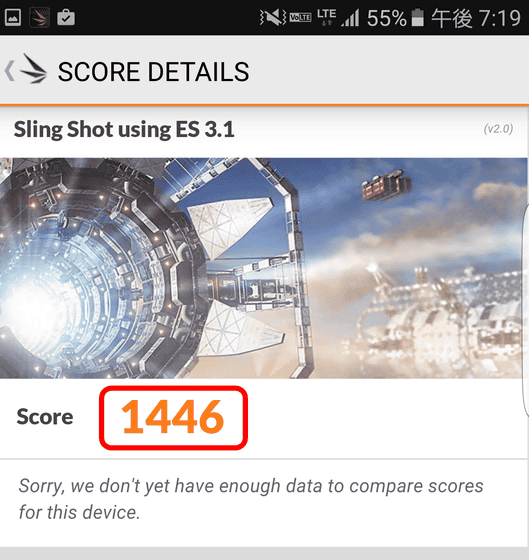
Galaxy S7 edgeは性能・カメラ・バッテリー・デザインがスマートフォンの中でも最高レベルに位置し、それにゲーム機能や防水・防塵機能、エッジパネルが加わることでスマートフォンの王者とも言えるくらい完成度が高くなっています。全ての機能においてそつなくこなすGalaxy S7 edgeは、ライトユーザーからヘビーユーザーまで幅広い層のユーザーを満足させられること間違いなしです。

Galaxy S7 edge | スマートフォン | Galaxy
http://www.samsung.com/jp/product/galaxy-s7-edge/
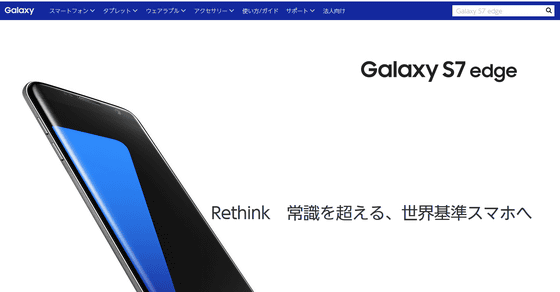
・関連コンテンツ
in モバイル, ハードウェア, 動画, 広告, Posted by darkhorse_log
You can read the machine translated English article "Galaxy S 7 edge" camera · design · pe….












